Como obter valores distintos em uma coluna no excel
Existem duas maneiras de obter uma lista de valores distintos em uma coluna do Excel:
Método 1: use a função UNIQUE
Você pode usar a função UNIQUE para extrair uma lista de valores distintos de um determinado intervalo.
Método 2: use a ferramenta Remover Duplicatas
Você pode usar a ferramenta Remover Duplicados na guia Dados para remover todos os valores duplicados em um intervalo e manter apenas valores distintos.
Os exemplos a seguir mostram como usar cada método na prática com a seguinte coluna de valores no Excel:
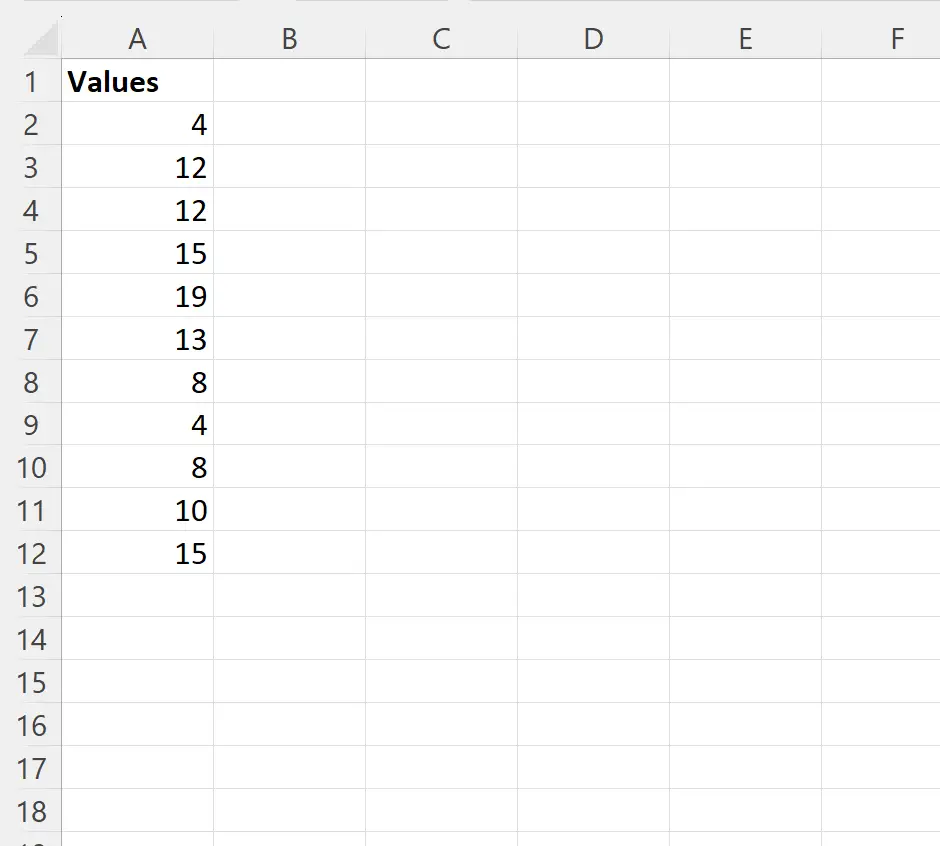
Exemplo 1: usando a função UNIQUE
Podemos digitar a seguinte fórmula na célula B2 para extrair uma lista de valores distintos do intervalo A2:A12 :
=SINGLE( A2:A12 )
A captura de tela a seguir mostra como usar esta fórmula na prática:
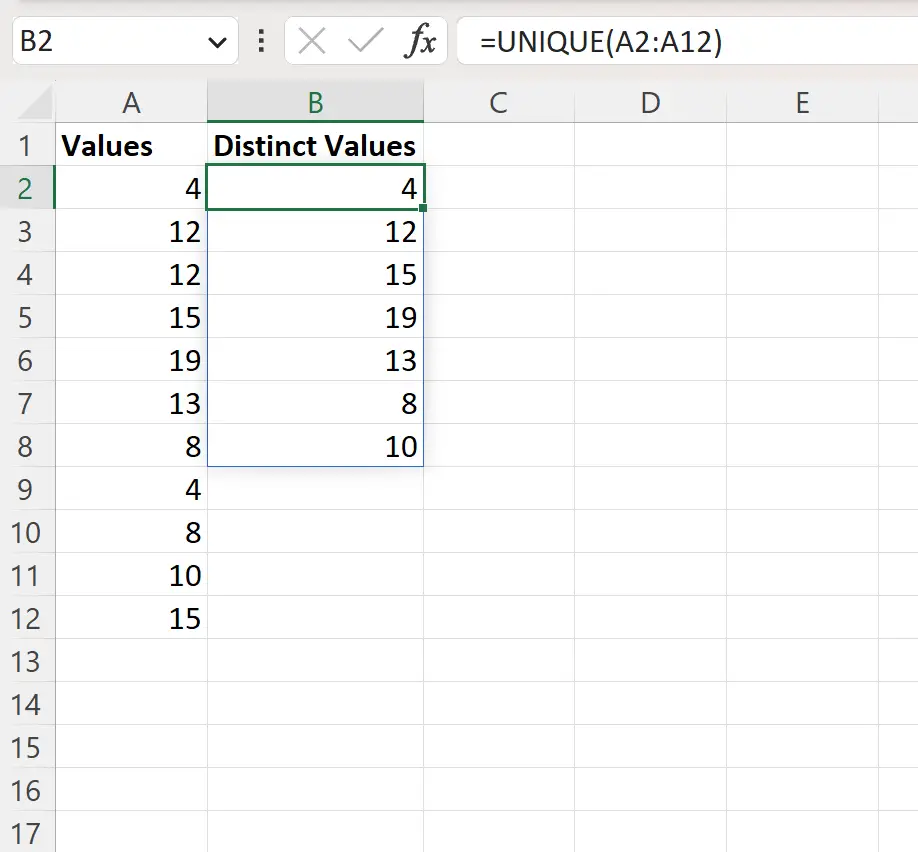
Esta fórmula retorna uma lista de valores distintos da coluna A.
A vantagem dessa abordagem é que você pode obter uma lista de valores distintos de um intervalo sem realmente modificar o intervalo original.
Exemplo 2: Usando a ferramenta Remover Duplicados
Outra forma de obter uma lista de valores distintos em uma coluna é usar a ferramenta Remover Duplicados.
Para usar esta ferramenta, basta destacar o intervalo de células A2:A12 e clicar no ícone Remover Duplicados no grupo Ferramentas de Dados na guia Dados :

Na nova janela que aparece, marque a caixa ao lado da coluna da qual deseja remover duplicatas (neste caso, a coluna se chama “Valores”):
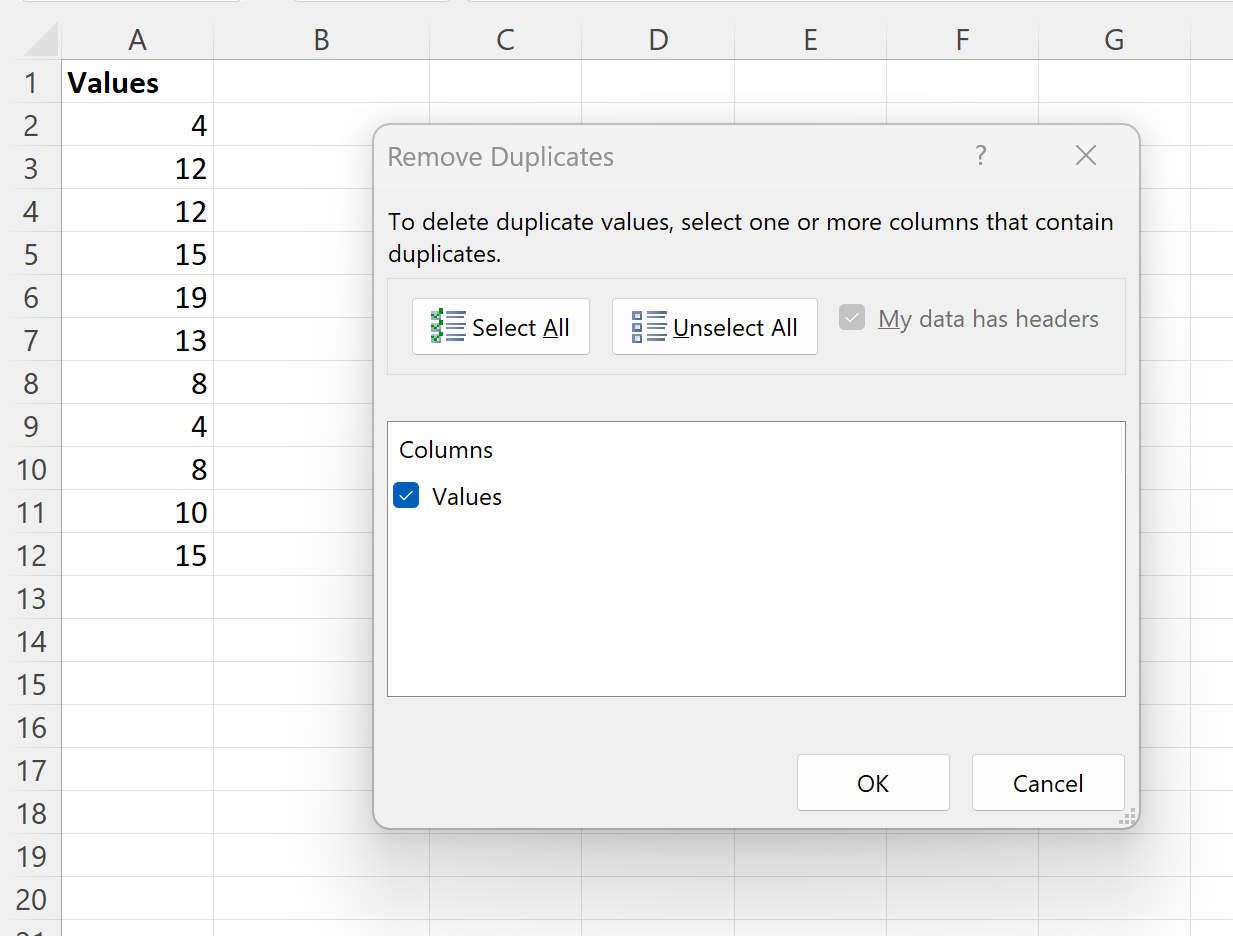
Depois de clicar em OK , todos os valores duplicados serão removidos da coluna, permanecendo apenas valores distintos:
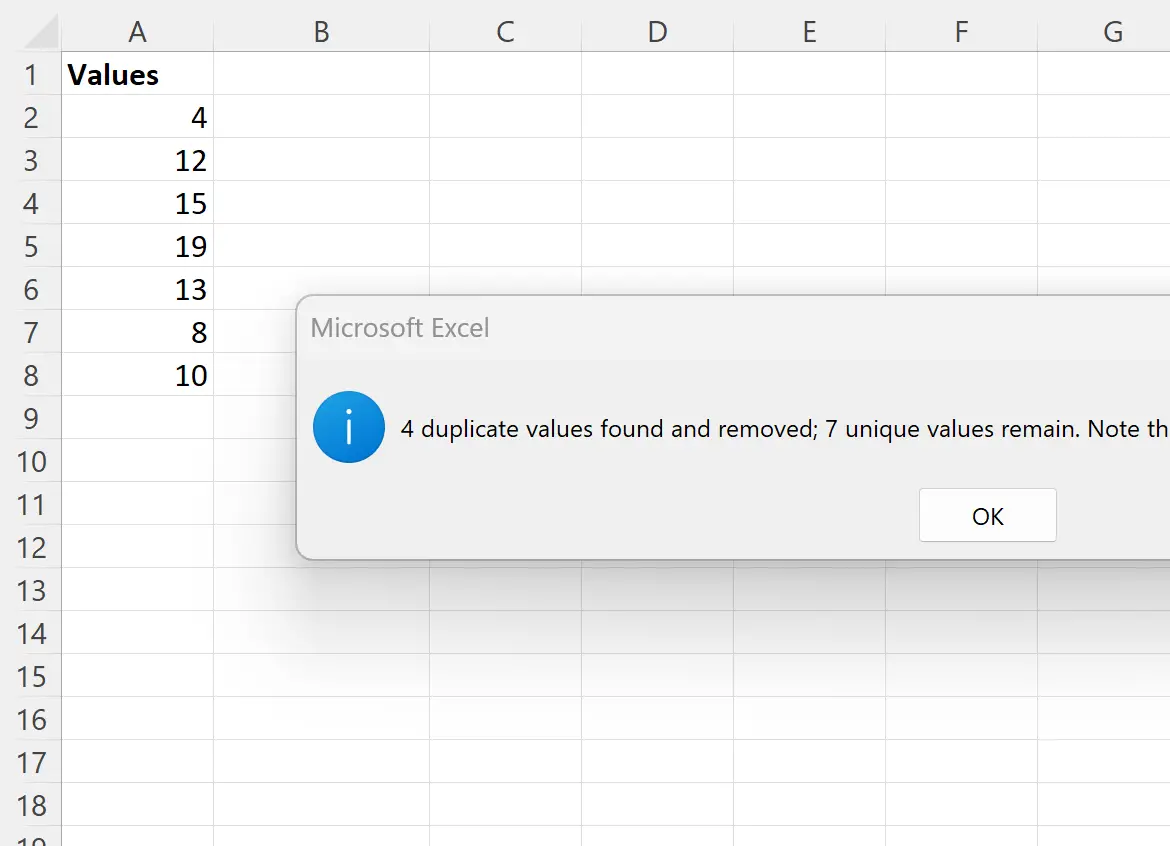
Também aparece uma caixa de mensagem informando que 4 valores duplicados foram removidos e restam 7 valores distintos.
A vantagem de usar este método é que você pode modificar diretamente a lista original de valores se quiser apenas ter uma lista de valores distintos.
Recursos adicionais
Os tutoriais a seguir explicam como realizar outras tarefas comuns no Excel:
Excel: como contar nomes exclusivos
Excel: como contar valores únicos por grupo
Excel: como contar valores únicos com base em múltiplos critérios